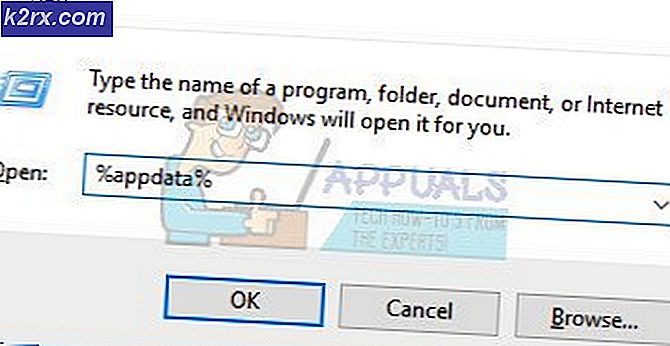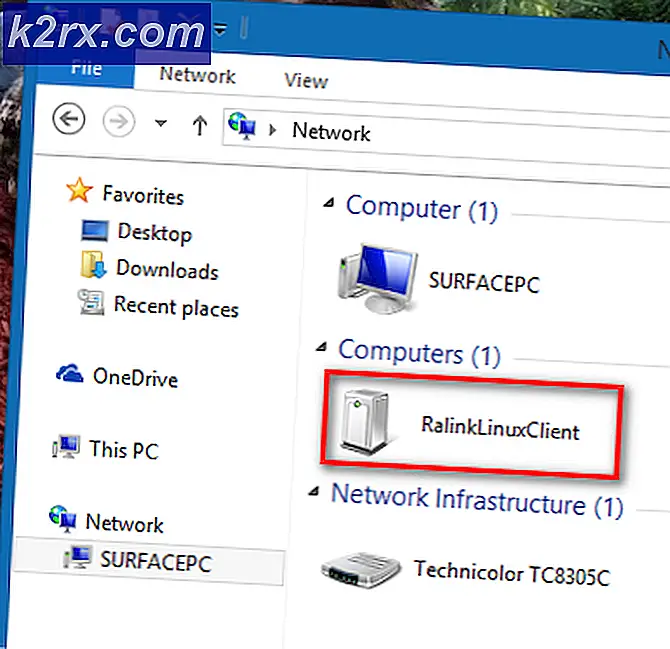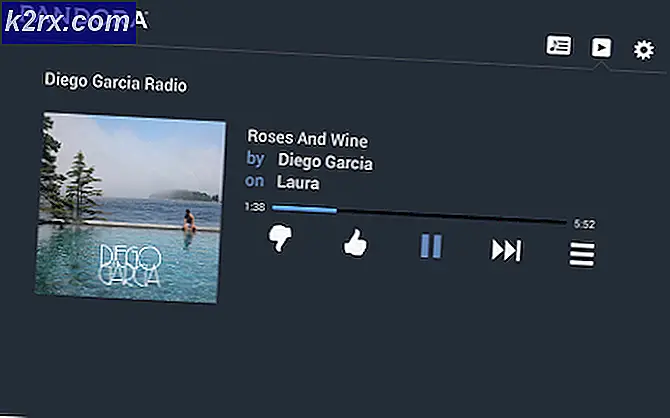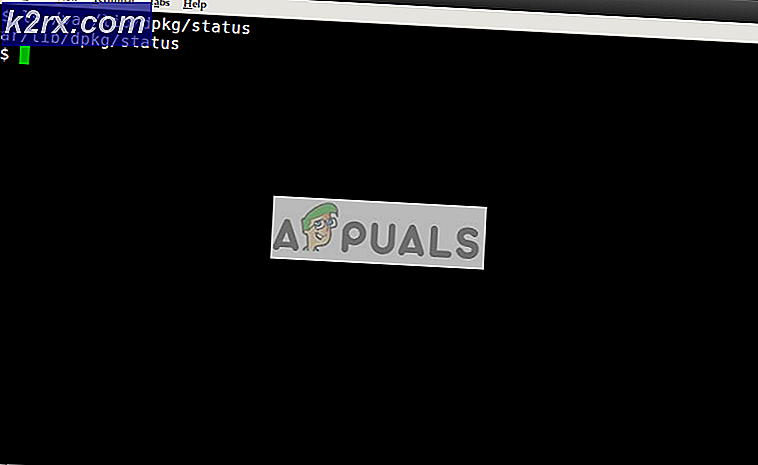Fiks: iPhone og iPad Reboots tilfeldig på grunn av dato / klokkeslett iOS feil
Etter de ulike problemene på den splitter nye iPhone X, rapporterte et økende antall iPhone- og iPad-brukere seriøst respring og reboot problemer. Problemet sprer seg mye på Twitter og Reddit i noen dager, og igjen er iPhone X ikke utelatt fra fiaskoen. Men hva gjelder problemet hovedsakelig?
Ifølge berørte eiere oppstod problemene først da tiden endret til 12:15 den 2. desember i sitt lokale område . Når iPhone eller iPad har gjort tid og datoendring, begynner den å vende seg uventet. Hvis du ikke er kjent med begrepet respringing, er her forklaringen. Respringing er i utgangspunktet en myk omstart av iPhone. Enheten slås ikke helt ned, men startskjermbildet (springbrett) laster på nytt. Imidlertid er det også tilfeller der iPhone og iPads slår seg av og starter på nytt. Og noen brukere opplevde selv kontinuerlig oppstartsløyfer. Hvis iPhone utfører en lignende oppførsel, sjekk følgende del og finn ut årsaken til problemet ditt.
Hva er årsaken til dette problemet?
Først, la meg fortelle deg at dette problemet påvirker mange iPhones og iPads som kjører 11.1.2 og kanskje andre versjoner . Selv om dette ikke høres bra ut, er det fortsatt gode nyheter her inne. Og det er: Problemet er programvarerelatert, og kan repareres uten å gå til en hvilken som helst offisiell Apples reparasjonstjeneste.
Problemet ser ut til å komme fra apper som bruker det lokale varslingssystemet, og forholdet til iPhones tids- og datorsystem. Dette inkluderer programmer som sender daglige varsler for ting som påminnelser og oppgaver. Hvis du ikke har hørt om lokale varsler før, er det Apples forklaring:
Lokale varsler er måter å informere eiere når nye data er tilgjengelige for appen din, selv om appen ikke kjører i forgrunnen. Når du bruker lokale varsler, konfigurerer appen din varslingsinformasjonen lokalt og sender den informasjonen til systemet. Da håndterer systemet leveringen av varselet mens appen din ikke er i forgrunnen.
Hvis du bruker en app som har lokale varsler med gjentatte innstillinger, vil det krasje iOS-springbrettet til iDevice. Dette inkluderer apper som ikke stole på en server for å varsle deg. (f.eks. Calm, Headspace eller en annen app som bruker varsler som fungerer i flymodus)
Men hvis du er interessert i å løse problemet med tilfeldig omstart på iPhone, ta en titt på resten av artikkelen.
Hva virker ikke
Før du begynner å utføre metodene for å fikse gjenstartingsproblemet på grunn av dato og klokkeslett iOS-feil, la oss først se på hvilke brukere som har prøvd så langt, og hva som ikke virker.
- Hvis du starter om iDevice, løser du ikke problemet.
- Hvis du installerer omprogrammer på nytt, løser det ikke problemet.
- Hard Tilbakestilling av iDevice løser ikke problemet.
Så ikke kast bort tiden din å prøve disse triksene.
Hva fungerer?
Metode # 1: Angi tid og dato for å fikse gjenopprettingsproblemet
Hvis du opplever å starte problemer på iPhone på grunn av Date and Time iOS-feilen, bør du først angi klokkeslett og dato til en bestemt dato (1. desember). Her er hvordan.
- Gå til Innstillinger .
- Trykk på Generelt .
- Naviger til dato og klokkeslett .
- Slå av bryteren automatisk .
- Bruk glidebryteren til å sette datoen tilbake til 1 desember .
Merk: Hvis du bruker denne metoden, vær oppmerksom på at en feil dato og klokkeslett kan påvirke mange andre aspekter av iPhone eller iPad. Du kan oppleve godkjenningsfeil i Safari med SSL-aktiverte nettsteder og problemer med alarmappen.
PRO TIPS: Hvis problemet er med datamaskinen eller en bærbar PC / notatbok, bør du prøve å bruke Reimage Plus-programvaren som kan skanne arkiver og erstatte skadede og manglende filer. Dette fungerer i de fleste tilfeller der problemet er oppstått på grunn av systemkorrupsjon. Du kan laste ned Reimage Plus ved å klikke herMetode # 2: Deaktivere varslinger for berørte apper
Denne metoden hjalp mange brukere der ute, og hvis du vil prøve det, følger du disse trinnene.
- Gå til Innstillinger .
- Trykk på Varsler .
- Velg den aktuelle appen .
- Deaktiver veksle tillatelser .
Hvis du ikke kjenner appen som oppstår problemet, slår du dem alle av. Hvis du ikke kan deaktivere varslene, må du også tilbakestille dato og klokkeslett midlertidig. Angi det for 1 uke siden, og det vil tillate deg å deaktivere varslene dine. Etter at du har slått dem av, kan du gå tilbake til gjeldende dato og klokkeslett uten problemer.
Metode # 3: Oppdater iDevice til iOS 11.2
Apple har nettopp sluppet iOS 11.2, noe som kan være den permanente løsningen for gjentatte krasjer på grunn av dato og klokkeslett iOS-feil.
For å få den nyeste iOS 11.2-oppdateringen på iPhone, gå til Innstillinger, trykk på Generelt og åpne delen Programvareoppdatering . Nå, vent på at systemet skal oppdateres og trykk på Last ned og installer for å installere det. Først må du kontrollere at iDevice har minst 50% batteri og er koblet til et Wi-Fi-nettverk. Ifølge Apple bør dette løse problemet. Du bør imidlertid alltid gjerne informere om det virket eller ikke.
Våre lesereanbefalinger
- Prøv å endre tidssone til Honolulu . Det kan løse problemet.
- Slett Deadspace- appen (hvis du har den installert på din iDevice)
- Deaktiver bakgrunnsoppdatering ( Gå til Innstillinger, trykk på Generelt, åpne delen Bakgrunnsoppdatering og trykk på den igjen for å slå den av )
Siste tanker
Uansett hva du velger å gjøre, anbefaler vi på det sterkeste å gjøre en full sikkerhetskopiering av enheten din via iTunes hvis det er mulig. Hvis enheten din resprings, men ikke starter på nytt, kan du sikkerhetskopiere den selv når den utfører en kontinuerlig resprings. Her finner du flere detaljer om sikkerhetskopieringsprosedyre Slik starter du iPhone X i DFU-modus.
Hvis din iDevice blir for varm, slå den av helt. Slik unngår du skade. I tillegg kan du holde øye med denne artikkelen for eventuelle kommende oppdateringer.
Gi oss beskjed om hvilken av metodene som er nevnt ovenfor, var nyttig for deg i kommentarfeltet nedenfor.
PRO TIPS: Hvis problemet er med datamaskinen eller en bærbar PC / notatbok, bør du prøve å bruke Reimage Plus-programvaren som kan skanne arkiver og erstatte skadede og manglende filer. Dette fungerer i de fleste tilfeller der problemet er oppstått på grunn av systemkorrupsjon. Du kan laste ned Reimage Plus ved å klikke her